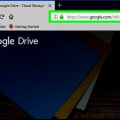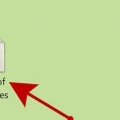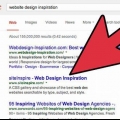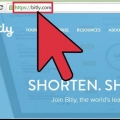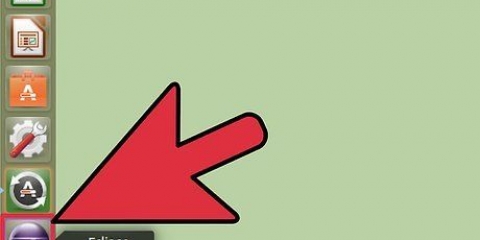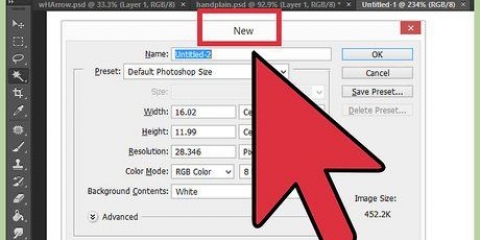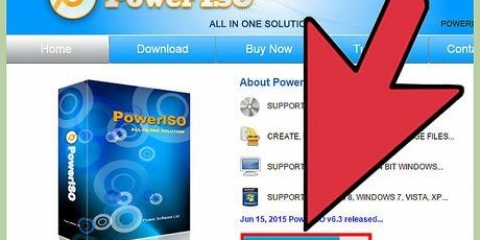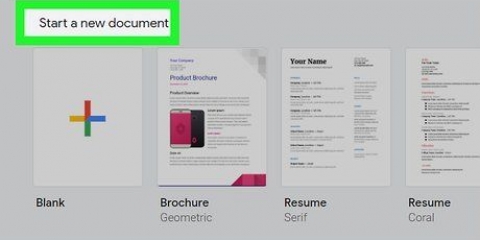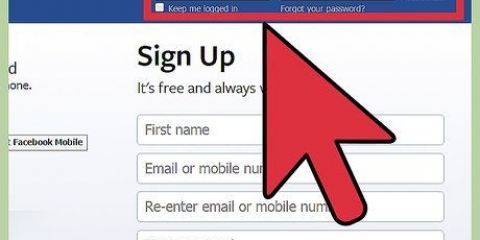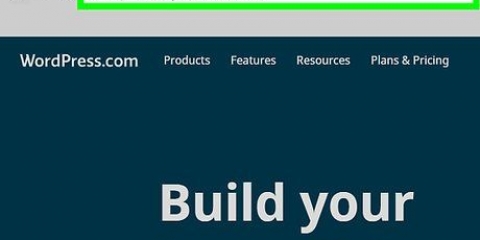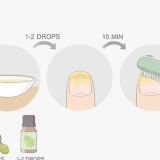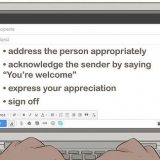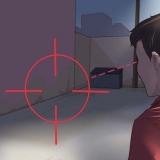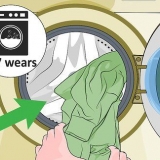Din FTP-klient burde allerede være konfigureret til at oprette forbindelse til din webserver, da du har uploadet dit websted der før. Hvis ikke, så læs Bruger FTP for instruktioner om, hvordan du konfigurerer din FTP-klients forbindelse til serveren. Hvis din webserver har et online kontrolpanel, kan du få adgang til dine serverfiler direkte via webadministrationsgrænsefladen. Du kan få adgang til dette ved at logge ind på dit websted som administrator. Når du er i kontrolpanelet, skal du vælge indstillingen `Filhåndtering`. Hvis du har oprettet webstedet med et webstedsværktøj såsom WordPress, Weebly eller Wix, skal du læse instruktionerne pr. platform i metoderne nedenfor.
For at uploade filer ved hjælp af et FTP-program skal du trække filen til den mappe i FTP-vinduet, hvor du vil uploade den. Det begynder at uploade med det samme. Din uploadhastighed vil normalt være meget langsommere end din downloadhastighed, og det kan tage et stykke tid at uploade filen fuldt ud. Hvis du administrerer filerne med et virtuelt kontrolpanel, skal du klikke på knappen `Upload` øverst i vinduet. Gennemse din computer efter den fil, du vil uploade. Det kan tage et stykke tid, før store filer er fuldt uploadet til serveren.


Det <-en> Hent attribut fungerer ikke i Safari, Internet Explorer eller Opera Mini. Brugere med disse browsere bliver nødt til at åbne filen på en ny side og gemme den manuelt. 

















Tekst – Klik på knappen Link i vinduet med tekstindstillinger. Knappen ligner en kæde. Dette åbner linkmenuen. Billede – Vælg `Et link åbent` fra menuen `Når billedet klikkes` i vinduet Billedindstillinger. Klik på `Tilføj et link` i afsnittet `Hvad gør linket?`. Dette åbner linkmenuen.











Opret et downloadlink på din hjemmeside
Indhold
Et almindeligt ønske fra webstedsejere er at give downloadlinks til filer på webstedet, og der er en række måder at opnå dette på. Websteder, der tilbyder webstedsværktøjer, såsom GoDaddy, WordPress og Weebly, tilbyder ofte muligheden for at uploade en fil samtidig med at oprette et link. Hvis du bygger hjemmesiden fra bunden, kan du oprette downloadlinks ved hjælp af simpel HTML-kode til filerne på din server.
Trin
Metode 1 af 5: Brug af HTML

1. Opret en HTML-side, hvis du allerede har oprettet en. Du vil tilføje downloadlinket til en HTML-webside. Hvis du ikke har et websted endnu, kan du oprette en simpel HTML-side for at teste downloadlinket. Læs Opret en simpel webside med HTML For mere information.

2. Åbn en mappe på din server for både siden og filen. Den nemmeste måde at linke en fil på er at placere filen i samme mappe som sidens HTML-fil. Brug dit FTP-programs kontrolpanel eller filstifinder til at navigere til mappen, der indeholder HTML-filen, du vil tilføje linket til.

3. Upload den fil, du vil linke til. Du kan uploade næsten enhver filtype, fra PDF-filer til ZIP-filer. Husk på, at nogle servere har en grænse for størrelsen af den fil, du kan uploade, og store filer kan hurtigt opbruge din tildelte båndbredde. Browsere kan blokere potentielt ondsindede filer, når brugere forsøger at downloade dem, såsom EXE- eller DLL-filer.

4. Åbn den side, du vil tilføje linket til, i din kodeeditor. Når filen er blevet uploadet, kan du tilføje linket til din webside. Åbn den HTML-fil, du vil tilføje linket til. Du kan dobbeltklikke på det i kontrolpanelet for at åbne det i den indbyggede sideeditor. Hvis du bruger FTP, skal du højreklikke på HTML-filen på din server og åbne den med `Åbn med` i din kode eller teksteditor.

5. Find det sted på siden, hvor du vil tilføje linket. Placer markøren i koden, hvor du vil indsætte downloadlinket. Dette kan være i brødteksten i et afsnit, nederst på en side eller andre steder.

6. Tilføj koden til linket. Brug venligst følgende HTML5-kode til downloadlinket. Dette vil starte overførslen med det samme, når brugere klikker på linket. Så længe filen, der skal downloades, er i samme mappe som HTML-filen, skal du blot bruge navnet og udvidelsen. Hvis filen er placeret i en anden mappe, skal du også angive mappestrukturen.

7. Opret en downloadknap i stedet for et link. Du kan bruge et billede som et downloadlink i stedet for tekst . Dette kræver, at du allerede har et billede til knappen på din webserver.

8. Omdøb den downloadede fil. Ved at definere <-en> Hent-attribut kan du omdøbe filen, når nogen downloader den. Dette kan gøre det nemmere for brugere at genkende filer, de har downloadet fra dit websted.

9. Gem dine HTML-filændringer. Når du er tilfreds med koden, kan du gemme ændringerne i din HTML-fil og uploade den igen, hvis det er nødvendigt. Nu kan du se den fungerende version af din nye downloadknap på din hjemmeside.
Metode 2 af 5: Brug af WordPress

1. Åbn dit websted i WordPress-webstedseditoren. Hvis du bruger WordPress til at administrere og udgive din hjemmeside, kan du bruge de indbyggede værktøjer til at tilføje et downloadlink til en eller flere af dine websider. Log ind på dit WordPress-dashboard ved hjælp af admin-kontoen.

2. Placer markøren, hvor linket skal vises. Du kan placere linket i midten af et eksisterende afsnit eller oprette en ny linje foran det.

3. Klik på knappen `Tilføj medie`. Disse kan findes over opslagsværktøjerne i hovedmenuen.

4. Klik på fanen `Upload filer` og træk filen ind i vinduet. Du kan uploade flere filer, men WordPress kan begrænse deres størrelse afhængigt af din kontotype.
Det kan tage et stykke tid for filer at blive uploadet, da upload på de fleste forbindelser er langsommere end download.

5. Tilføj en beskrivelse til filen. I vinduet Tilføj medie kan du tilføje en beskrivelse under filen. Dette vil være den tekst, der vises som downloadlink.

6. Klik på knappen `Indsæt i indlæg/side`. Tilføjer et downloadlink, hvor din markør er. Bemærk, at dette er et link til en vedhæftet side, ikke en egentlig fil. Dette er en begrænsning af WordPress.
Metode 3 af 5: Brug af Weebly

1. Åbn din hjemmeside i Weebly-editoren. Log ind på Weebly-webstedet og din webside i Weebly-editoren.

2. Vælg den tekst eller det objekt, du vil konvertere til et link. Du kan fremhæve tekst i et tekstfelt eller vælge et billede på din side for at konvertere til downloadlinket til din fil.

3. Klik på knappen `Link`. Når du har valgt tekst, ligner den en kæde, og du finder den øverst i teksteditoren. Når du har valgt et billede, skal du klikke på `Link` i billedets kontrolpanel.

4. Vælg `Filer` og klik på `upload en fil`. Dette åbner filstifinderen.

5. Vælg den fil, du vil gøre tilgængelig for upload. Når du har valgt filen, begynder uploaden.
Standardbrugere er begrænset til filer på 5 MB og mindre. Premium-brugere har en grænse på 100 MB fil.

6. Udgiv dit websted for at se det nye link. Efter upload af filen er linket klar til brug. Klik på knappen Udgiv for at se dine ændringer i kraft på webstedet. Besøgende kan nu klikke på linket og downloade filen.
Metode 4 af 5: Brug af Wix

1. Åbn dit websted i Wix-editoren. Hvis du bruger Wix til at oprette og administrere dit websted, skal du logge ind på Wix-webstedet og indlæse din webside i webstedseditoren.

2. Vælg den tekst eller det billede, du vil lave et link fra. Du kan oprette links fra tekst på din side eller fra billeder.

3. Lav et link til dit valg. Denne proces er lidt anderledes med tekst end med billeder:

4. Vælg `Dokument` fra listen over linkmuligheder. Giver dig mulighed for at åbne forskellige dokumentfiler.

5. Klik på knappen `Vælg fil`. Dette vil starte filuploaderen.

6. Træk den fil, du vil uploade, ind i vinduet. Du kan kun uploade doc-, pdf-, ppt-, xls- og odt-filer (såvel som deres undertyper). Det betyder, at du i princippet kun kan uploade dokumenter. Filer bør ikke være større end 15 MB.

7. Udgiv din hjemmeside. Når du er færdig med at uploade filen, er dit link klar til brug. Klik på knappen `Udgiv` i øverste højre hjørne for at gemme dine ændringer til visning på webstedet.
Metode 5 af 5: Brug af GoDaddy

1. Åbn dit websted i GoDaddys webstedseditor. Hvis du bruger GoDaddy-sidebyggeren, skal du logge ind på GoDaddy-webstedet og åbne dit websted i editoren.

2. Vælg det objekt eller den tekst, du vil linke. Du kan linke ethvert objekt på dit websted, såvel som enhver tekst i tekstfelter. Hvis du vil oprette en downloadknap, skal du klikke på knappen `Knap` i menuen til venstre for at oprette en.

3. Link det valgte objekt eller den valgte tekst. Når du har valgt et objekt, skal du klikke på knappen Indstillinger for at åbne menuen. Når du har valgt tekst, skal du klikke på knappen `Link` (ligner en kæde) i tekstformateringsværktøjerne.

4. Klik på den røde pil under `Link (URL)` og vælg `upload`. Giver dig mulighed for at vælge den fil, der skal uploades til dit websted.

5. Klik på knappen `Gennemse` og find den fil, du vil uploade. Filer er begrænset til en størrelse på 30 MB. Du kan ikke uploade HTML, php, exe, dll eller andre potentielt farlige filtyper.

6. Klik på `Indsæt`, når filen er uploadet. Du vil se et flueben ved siden af filen i vinduet, når uploaden er fuldført.

7. Klik på `Gem` for at oprette linket. Ved at klikke på `Gem` anvendes filen på det objekt eller tekstlink, du har oprettet.

8. Klik på `Udgiv` for at gemme webstedsændringerne. Dette gør linket aktivt på dit websted, og besøgende kan downloade filen via linket.
Artikler om emnet "Opret et downloadlink på din hjemmeside"
Оцените, пожалуйста статью
Populær